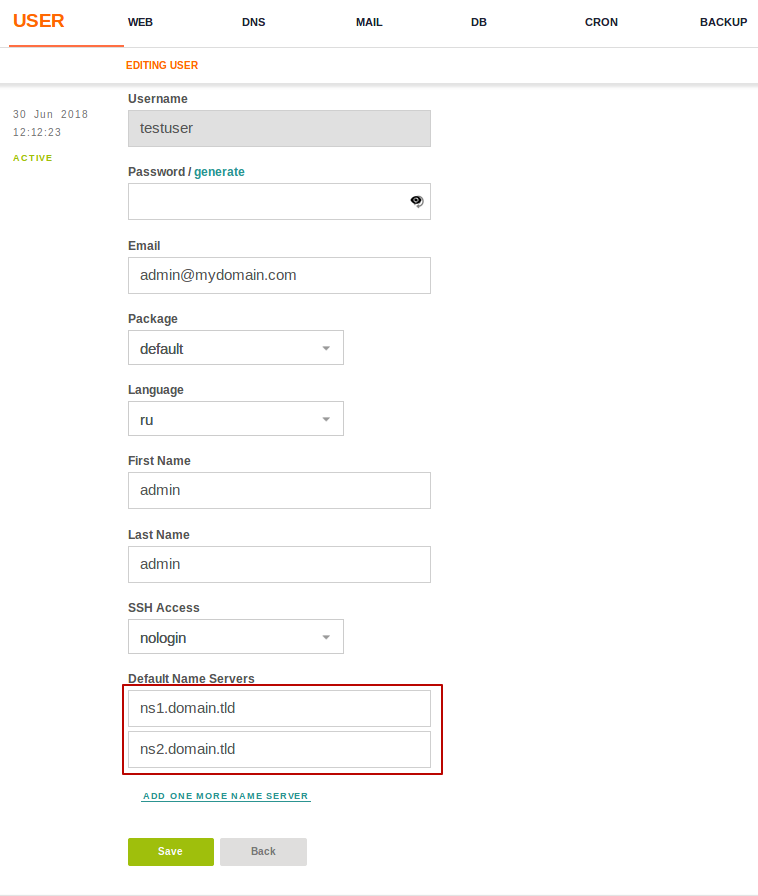Управление DNS в VestaCP
Есть несколько вариантов использования DNS, рассмотрим самые популярные.
Использование Nameservers регистратора.
Каждый регистратор дает возможность использовать его НС-ы1), также предоставляет инструкции по работе со своей панелью, где обязательно рассмотрен вопрос по использованию их НС-ов. Если инструкций нет уточняйте у поддержки регистратора все вопросы. В данном случае управление доменной зоной будет происходить исключительно из панели регистратора. Так как вы выбрали такой вариант, то это предполагает, что необходимые действия с записями вы будете производить самостоятельно, опираясь на инструкции регистратора и/или предоставите необходимые доступы нам и мы, в виде исключения выполним необходимые Вам действия самостоятельно.
Использование Nameservers CloudFlare.
CloudFlare также дает возможность воспользоваться их сервисом DNS + получить защиту от DDoS-атак в пределах бесплатного аккаунта. При добавлении домена в админке CloudFlare Вам будут выданы НС-ы2), которые нужно будет указать у регистратора доменного имени, после чего добавить А запись для домена в админке CloudFlare3)и дождаться обновления DNS. Так как вы выбрали такой вариант, то это предполагает, что необходимые действия с записями вы будете производить самостоятельно, опираясь на инструкции от CloudFlare и/или предоставите необходимые доступы нам и мы, в виде исключения выполним необходимые Вам действия самостоятельно.
Использование Child Nameservers.
Мы рекомендуем использовать именно этот вариант, т.е. дочерние НС-ы. В данном случае управление доменной зоной происходит на сервере через панель управления VestaCP в разделе DNS. Мы всегда можем подсказать или добавить необходимую запись.
Для примера создадим дочерние НС-ы для домена mydomain.com который находится на IP адресе 1.2.3.4. В общем схема такая, создаем дочерние НС-ы, направляем на них домен и указываем в панели регистратора эти НС-ы для нашего домена.
Переходим в раздел DNS и выбираем напротив нужного нам домена Add record.
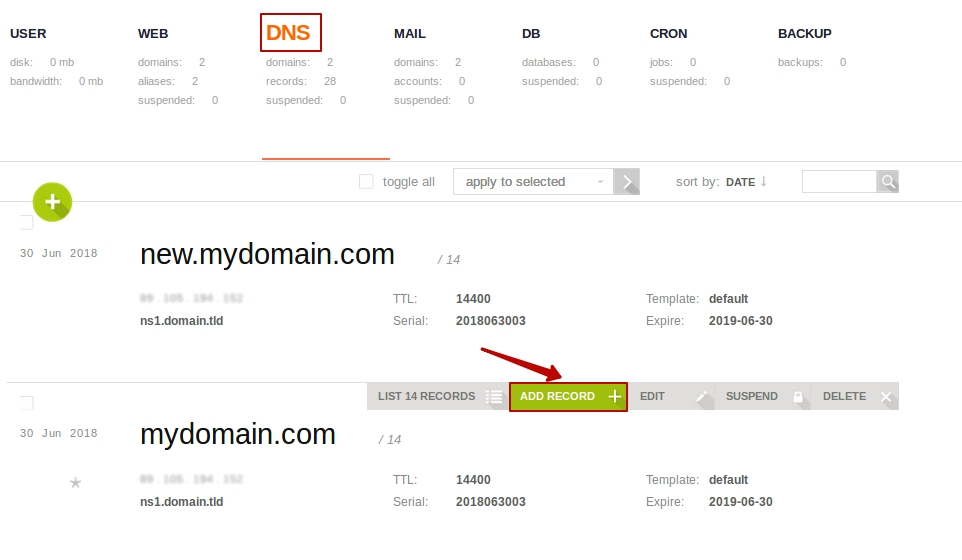
Далее необходимо создать 2-е А записи5)
ns1.mydomain.com. A 1.2.3.4
ns2.mydomain.com. A 1.2.3.4
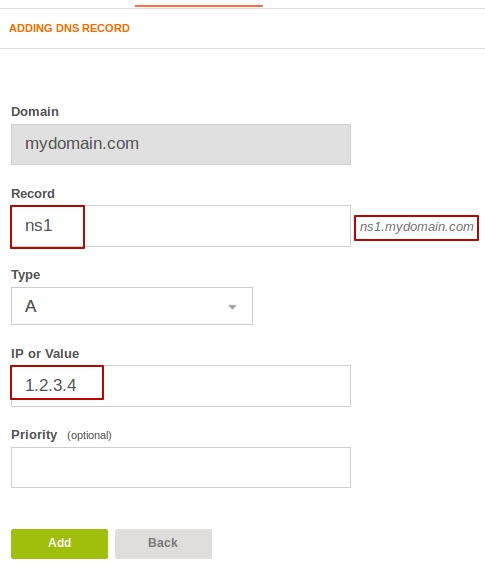
Следующим шагом нужно создать две NS записи для домена
yourdomain.com. NS ns1.mydomain.com.
yourdomain.com. NS ns2.mydomain.com.
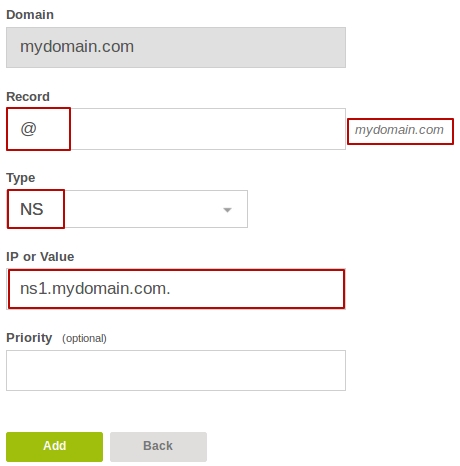
В итоге мы получили 4 новые записи в доменной зоне нашего домена, проверить их можно перейдя на вкладку WEB и напротив нужного домена выбрать LIST RECORDS
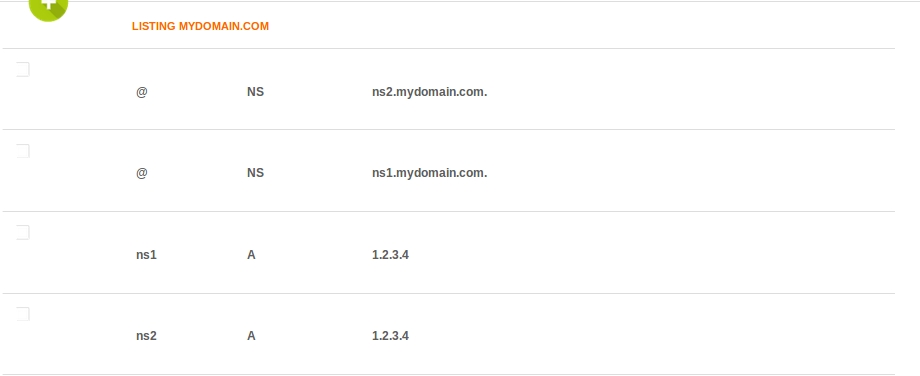
После этого указать в панели регистратора для домена:
ns1.mydomain.com. A 1.2.3.4
ns2.mydomain.com. A 1.2.3.4
Остается дождаться обновления DNS и домен должен начать отзываться. При такой схеме — управлять записями вы сможете в панели управления на самой vps - это некоторая степень свободы и позволит уменьшить количество работ с панелью регистратора и по максимуму получить поддержку от нас.
Шаблон дочерних НС-ов для доменов
Есть возможность в настройках пользователя указать дочерние НС-ы которые будут автоматически создаваться для всех новосозданных доменов на указанном пользователе6). Потом эти НС-ы нужно будет указать у регистратора для нужного нам домена.
Чтобы это сделать нужно перейди во вкладку USER и напротив нужного пользователя нажать EDIT. Дальше меняем Default Name Servers на те что нам нужно